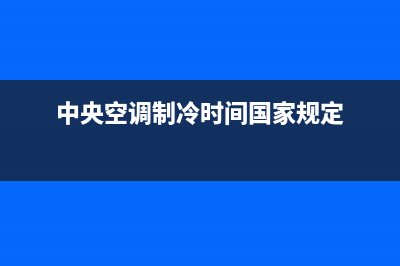电脑开机提示自动修复如何维修?电脑开机自动修复故障维修 (电脑开机提示自动修复开不了机)
整理分享电脑开机提示自动修复如何维修?电脑开机自动修复故障维修 (电脑开机提示自动修复开不了机),希望有所帮助,仅作参考,欢迎阅读内容。
内容相关其他词:电脑开机提示自动修复未正常启动,电脑开机提示自动修复失败,电脑开机提示自动修复失败,电脑开机提示自动修复无法修复你的电脑,电脑开机提示自动修复未正常启动,电脑开机提示自动修复无法修复你的电脑,电脑开机提示自动修复无法修复你的电脑,电脑开机提示自动修复无法修复你的电脑,内容如对您有帮助,希望把内容链接给更多的朋友!
对于很多电脑用户来说,偶尔会遇到电脑开机提示自动修复的情况,由于电脑无*常开机,导致无法使用,问题显得就比较棘手了。首先各人一定会和小编一样想这个问题为什么我的电脑会出现这个提示?
电脑开机提示自动修复
●我之前是不是没有正常将*关闭?是不是让电脑非正常关机了?
●似乎之前删过什么文件?名字我都不知道是什么...
●我似乎什么都没做,怎么这么奇怪?
电脑开机提示“自动修复”首先该如何维修?
首先,不要慌,可能还有机会进入*。建议先按【重新启动】试一下是否可以进入*。如果无法进入*,请参照下面步骤继续*作。
如果重启电脑,依然提示开机提示自动修复如何维修?对于这种情况,那么就要按照下面方法尝试是否可以解决。

安全模式是否可以进入*:
1.点击上图中的【高级选项】→【疑难解答】→【高级选项】→【启动设置】→【重启】→键盘上按F4
2.若能进入安全模式,干净启动,这样更彻底。重启测试是否可以进入*。
尝试*还原:
如果不能进入安全模式,则考虑是否可以通过*还*,还原*:
1.将电脑完全关机(确认彻底关机后再*作),按开机按钮的同时立即快速点击F
2.进入F界面后,选择【疑难解答】→【高级选项】→【*还原】
3.显示“正在准备*还原”后,会出现选择帐户界面。点击帐户名称,输入该帐户的登录密码,选择一个出现问题前的时间点,根据界面提示完成*作即可
注意:如果出现下图提示,说明之前没有设置过还*,无法通过还*还原*。
以上就是小编为各人带来的电脑开机自动修复故障维修,如果以上方法无用的话,电脑则需要重装*了,小伙伴们有空可以来脚本之家网站,我们的网站上还有许多其它的资料等着小伙伴来挖掘哦!
推荐阅读:如何使用U盘安装正版Win* 使用U盘安装Win*图文详细步骤
推荐阅读:本地硬盘如何安装Ghost xp/win7/win8* 图文详解安装方法
免责声明:本文章内容来源于互联网收集资料,仅供家电维修爱好者学习使用,不作任何商业用途,更多相关内容请到维修